Tabela e përmbajtjes
Ky artikull ilustron se si të krijoni grafikun e krahasimit nga viti në vit në excel. Ju mund të krahasoni të ardhurat vjetore, rritjen, shitjet, etj duke përdorur këtë grafik. Ju do të mësoni ta bëni këtë duke përdorur 4 lloje grafikësh duke ndjekur këtë artikull.
Shkarkoni Librin e Punës Praktike
Mund ta shkarkoni librin e punës praktike nga butoni i shkarkimit më poshtë.
Grafiku i krahasimit nga viti në vit.xlsx
4 mënyra për të krijuar grafikun e krahasimit vit pas viti në Excel
Supozoni se keni grupin e mëposhtëm të të dhënave. Ai përmban rritjen vjetore të 5 kompanive me bazë në SHBA. Këtu përdoret shkronja Y para viteve në mënyrë që excel t'i konsiderojë ato si tituj dhe jo pjesë të një rreshti tjetër të dhënash.
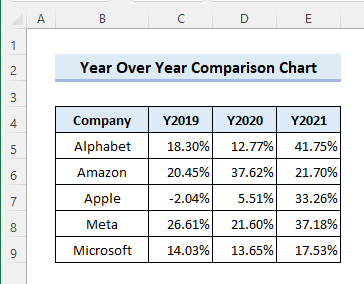
Ndiqni metodat e mëposhtme për të krijoni grafikun e krahasimit vit pas viti duke përdorur grupin e të dhënave.
1. Krahasimi vit pas viti me grafikun e linjës
Ndiqni hapat e mëposhtëm për të treguar krahasimin vit pas viti të rritjes së kompanisë me një Grafiku i linjës .
📌 Hapat
- Së pari, zgjidhni një qelizë ( B ) brenda grupit të të dhënave kështu ai excel mund të zbulojë diapazonin për të futur grafikun e linjës.
- Më pas zgjidhni Fut linja ose grafiku i zonës >> Linja 2-D >> Rreshti nga skeda Fut .
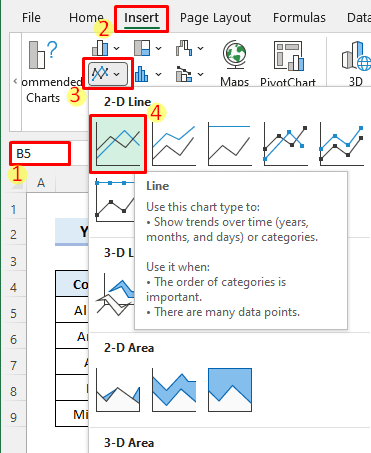
- Pas kësaj, do të merrni rezultatin e mëposhtëm. Ju mund të klikoni në Titulli i grafikut për ta riemërtuar sipas nevojës.
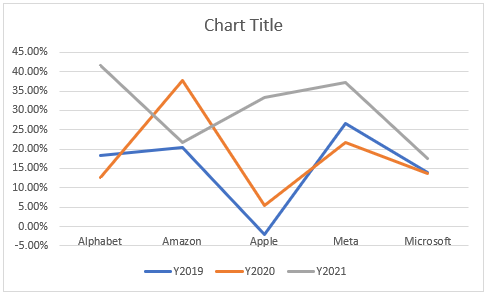
- Por grafiku tregon tendencën erritje të kompanive të ndryshme çdo vit. A nuk do të ishte më e përshtatshme të tregonim trendin e rritjes së secilës kompani ndër vite për një krahasim? Tani, kliko me të djathtën në grafik dhe kliko në Zgjidh të dhënat për ta bërë këtë.
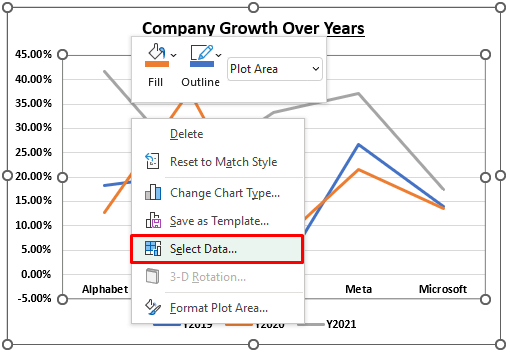
- Më pas kliko në Ndërroni Rreshtin/Kolonën dhe zgjidhni OK.
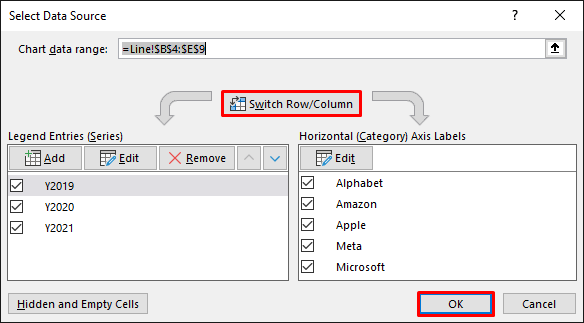
- Pas kësaj, grafiku do të duket si më poshtë.
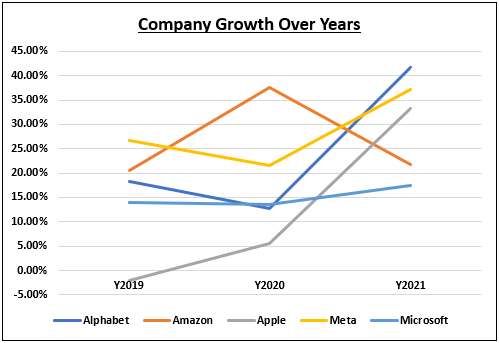
- Tani, zhvendosni Legjendat siç kërkohet nga skeda Elementi i grafikut .
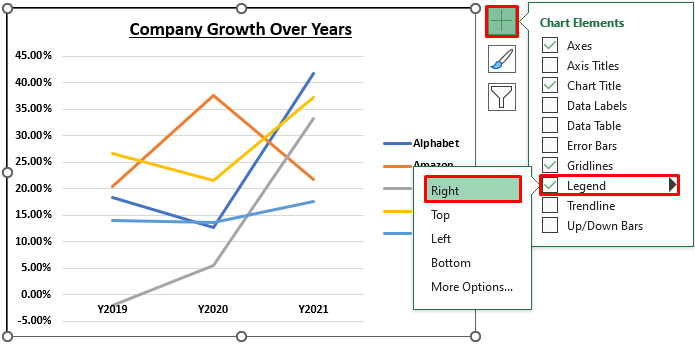
- Mund të shtoni ose hiqni linjat e rrjetit nga grafiku duke klikuar në kutinë e zgjedhjes Linjat e rrjetit .
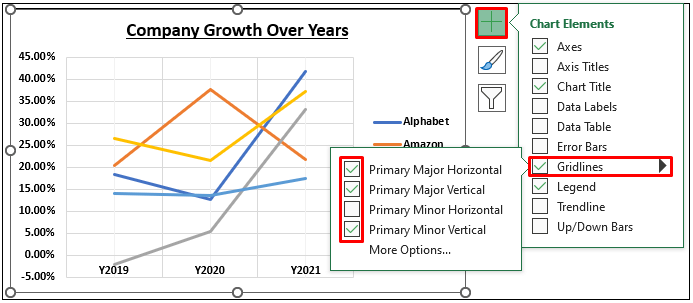
- Tani vini re se boshti horizontal nuk është rreshtuar saktë. Pra, klikoni me të djathtën në bosht dhe klikoni në Formatoni boshtin .
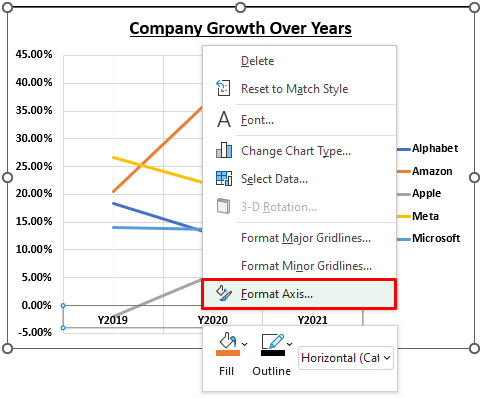
- Më pas zgjidhni Pozicionin Lebel në I ulët nga paneli Formati i boshtit .
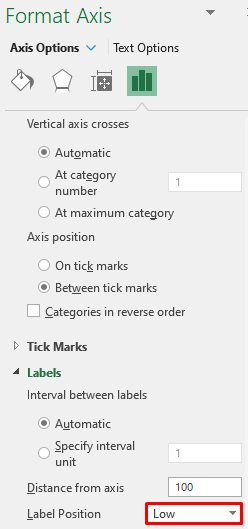
- Pas kësaj, boshti do të jetë rregulluar si më poshtë.
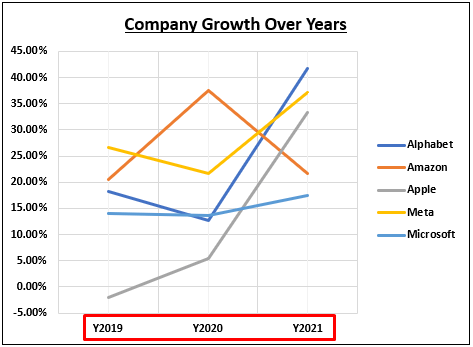
Lexo më shumë: Si të bëni një tabelë krahasimi në Excel (4 mënyra efektive)
2. Krahasimi nga viti në vit me grafikun e kolonës
Përndryshe, mund të shfaqni krahasimin nga viti në vit me një Grafik kolonash . Ndiqni hapat e mëposhtëm për të qenë në gjendje ta bëni këtë.
📌 Hapat
- Së pari, klikoni kudo në grupin e të dhënave ose zgjidhni të gjithë grupin e të dhënave. Më pas zgjidhni Fut kolonën ose grafikun me shirita >> Kolona 2-D >> Kolona e grupuar ngaskeda Fut .
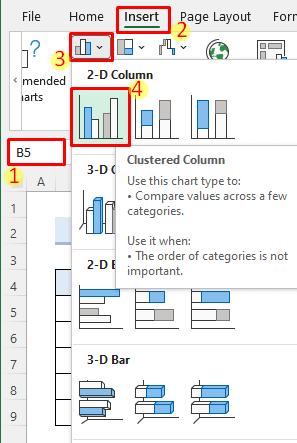
- Më pas, grafiku i kolonës do të futet si më poshtë. Më pas, klikoni në Titulli i grafikut dhe modifikoni atë.
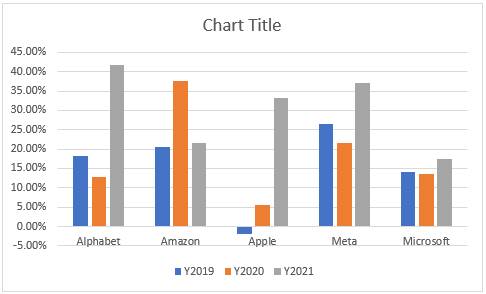
- Pas kësaj, klikoni në Elementin e grafikut menu dhe zgjidhni Legjenda >> Top .
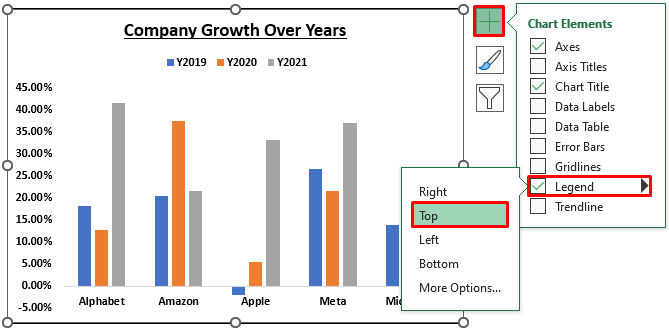
- Më pas, zgjidhni çdo kolonë në grafik dhe klikoni në Formatoni serinë e të dhënave .
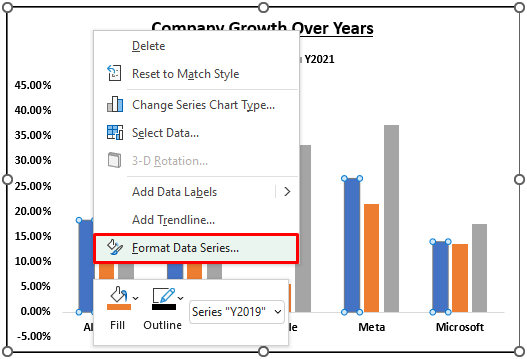
Më pas, bëni Mbivendosjen e serisë në 0% dhe ndryshoni Gjerësinë e hendekut në 70% nga Formati Paneli i Serive të të dhënave .
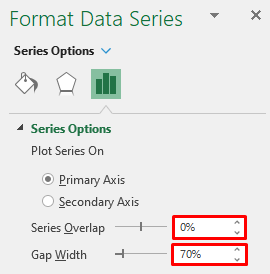
- Më pas, kliko me të djathtën në boshtin horizontal dhe zgjidh Formato boshtin .
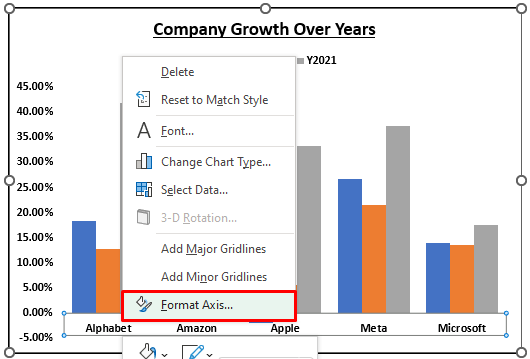
- Më pas, ndryshoni Pozicionin e etiketës në I ulët nga paneli Boshti i formatit .
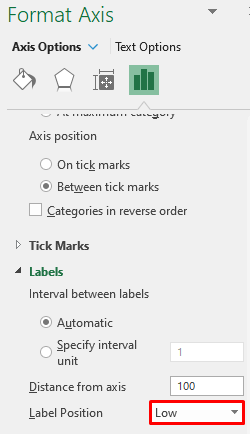
- Pas kësaj, do të shihni rezultatin e mëposhtëm.

- Së fundi, mund të klikoni me të djathtën në çdo kolonë dhe të zgjidhni një ngjyrë Plotëso për serinë përkatëse të të dhënave.
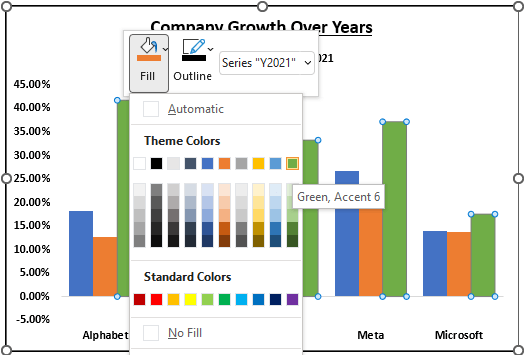
Lexo më shumë : Grafiku i krahasimit krah për krah në Excel (6 shembuj të përshtatshëm)
3. Krahasimi nga viti në vit me grafikun me shtylla
Ju gjithashtu mund të shfaqni Krahasimi nga viti në vit i rritjeve në një Grafik me shtylla . Ndiqni hapat e mëposhtëm për ta bërë këtë.
📌 Hapat
- Së pari, zgjidhni grupin e të dhënave si në metodat e mëparshme. Më pas zgjidhni Fut kolonën ose grafikun me shirita >> Shiriti 2-D >> Shiriti i grupuar nga Insert tab.
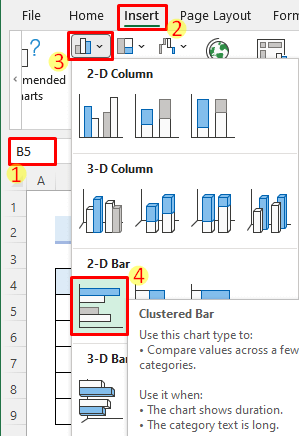
- Pas kësaj, do të merrni rezultatin e mëposhtëm. Ju mund ta ndryshoni Titullin e grafikut siç e shihni të arsyeshme duke klikuar mbi të.
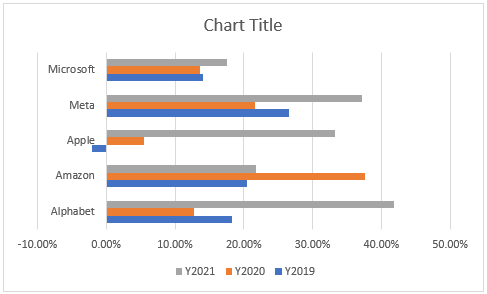
- Tjetra, kliko me të djathtën në vertikale bosht dhe zgjidhni Formatoni boshtin .
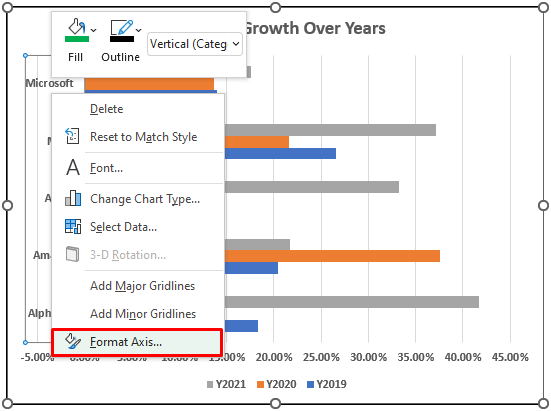
- Më pas, ndryshoni Pozicionin e etiketës në I ulët nga paneli Formati i boshtit .

- Pas kësaj, boshti do të rreshtohet siç duhet.
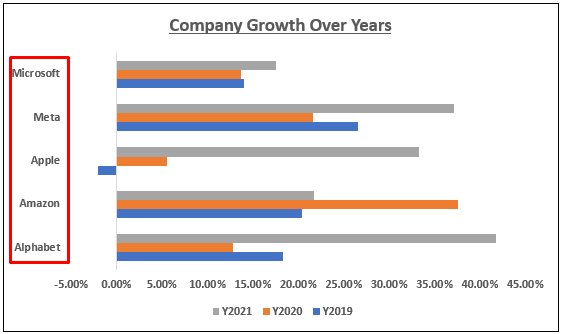
- Tani kontrolloni kutinë e zgjedhjes Etiketat e të dhënave nga menyja Elementi i grafikut .
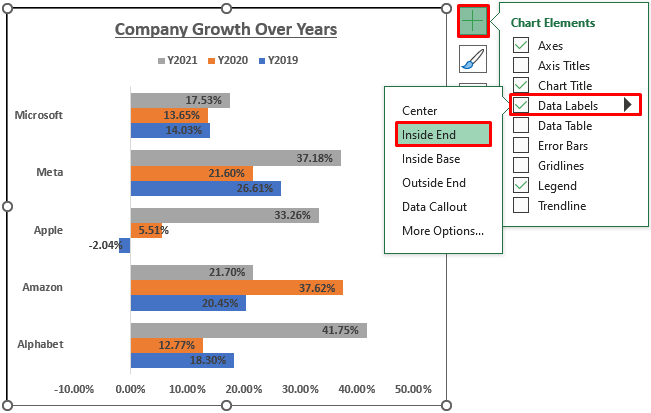
- Më pas klikoni me të djathtën në zonën e komplotit dhe zgjidhni një ngjyrë të konturit.
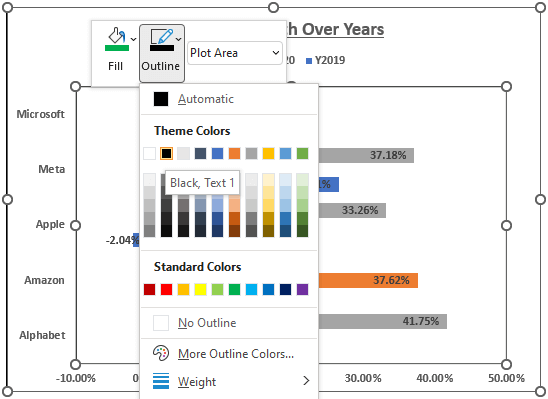
- Më në fund, grafiku do të duket si më poshtë.
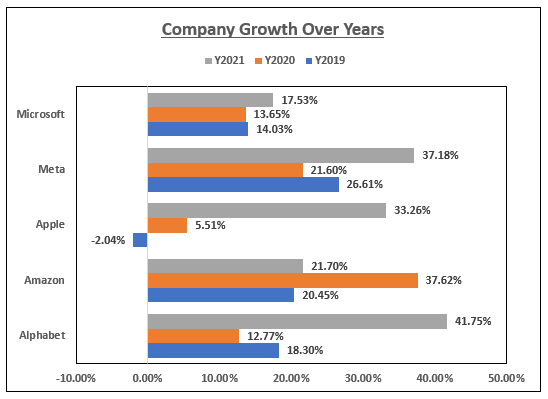
Lexo më shumë: Si të krijoni grafikun e krahasimit nga muaji në muaj në Excel
4. Krahasimi nga viti në vit me grafikun qendror
Një alternativë tjetër për të treguar krahasimin e rritjeve nga viti në vit mund të jetë përdorimi i Grafiku Pivot . Ndiqni hapat e mëposhtëm për të parë se si ta bëni këtë.
📌 Hapat
- Së pari, klikoni kudo në grupin e të dhënave. Më pas zgjidhni Fut >> PivotChart .
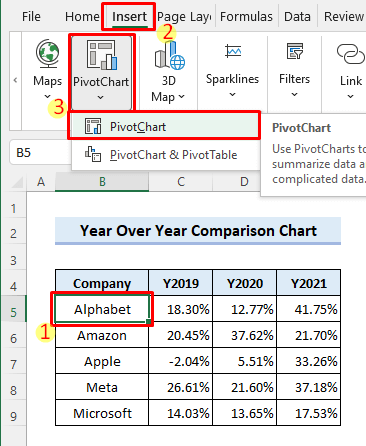
- Më pas, futni vendndodhjen ku dëshironi të futni grafikun dhe klikoni OK.
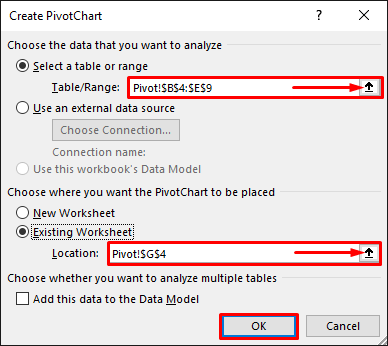
- Pas kësaj, do të futet një PivotTable bosh dhe një PivotChart bosh. Tani kontrolloni kutitë e kontrollit për të gjitha fushat në Fushat e Grafikut Pivot paneli.
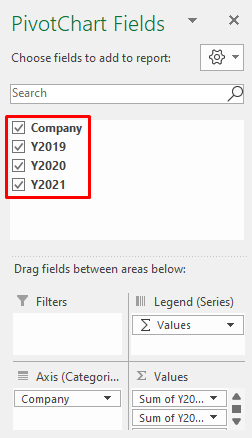
- Tani ndryshoni disa formate në Tabela Pivot dhe PivotChart . Më në fund, do të shihni rezultatin e mëposhtëm.
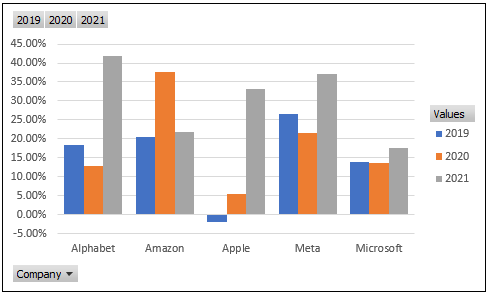
Lexo më shumë: Si të krahasoni dy grupe të dhënash në grafikun Excel ( 5 Shembuj)
Gjëra që duhen mbajtur mend
- Duhet të klikoni në grafikët për të hyrë në veglat e redaktimit.
- Sigurohuni që t'i formatoni vitet siç duhet në mënyrë që excel i konsideron ato si tituj.
Përfundim
Tani ju e dini se si të tregoni krahasimin vit pas viti të një grupi të dhënash në një grafik në excel. A keni ndonjë pyetje apo sugjerim të mëtejshëm? Ju lutemi na tregoni duke përdorur seksionin e komenteve më poshtë. Ju gjithashtu mund të vizitoni blogun tonë ExcelWIKI për të eksploruar më shumë rreth excel. Qëndroni me ne dhe vazhdoni të mësoni.

